# Versão v21.4
# 1. Gerenciador de Atividades
# 1.1 - Tela focada em gerenciar as exceções dos módulos de cobrança.
GERENCIADOR DE ATIVIDADES > GERENCIADOR DE EXCEÇÕES
Devido a funcionalidade de exceções estar presente em vários locais do sistema, foi idealizado a criação de um gerenciador de exceções capaz de centralizar todas as informações referentes a este processo.
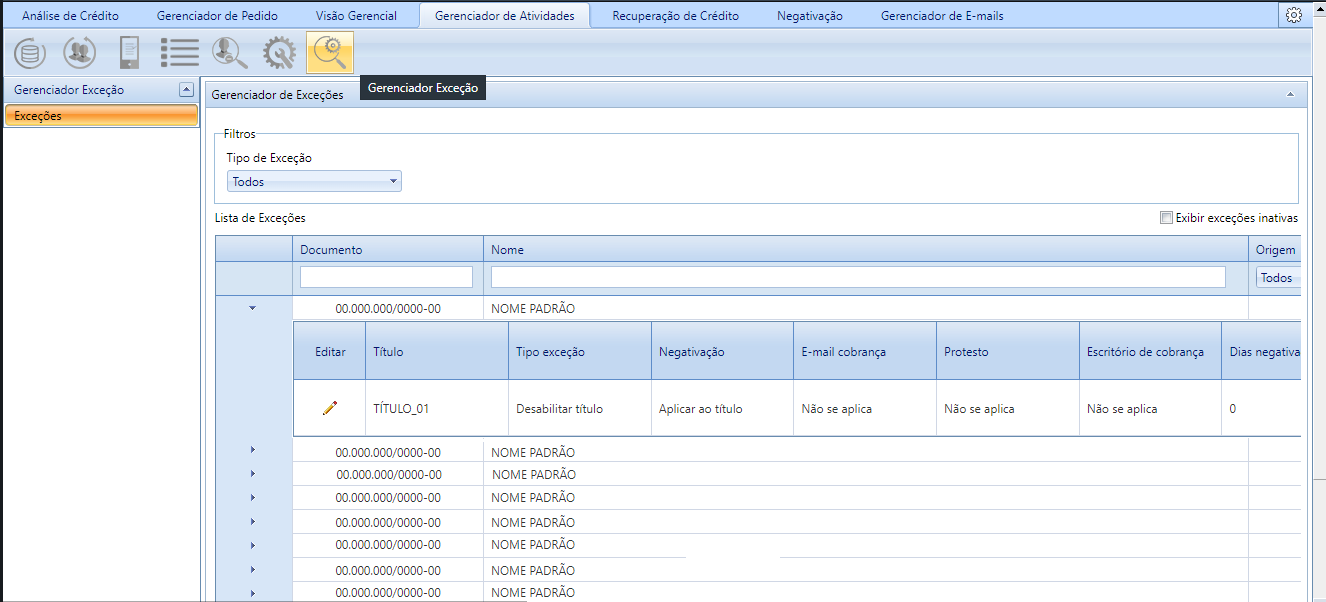
Neste gerenciador, é possível atribuir, remover, editar e visualizar as respectivas exceções, com uma fácil e rápida busca de informações.
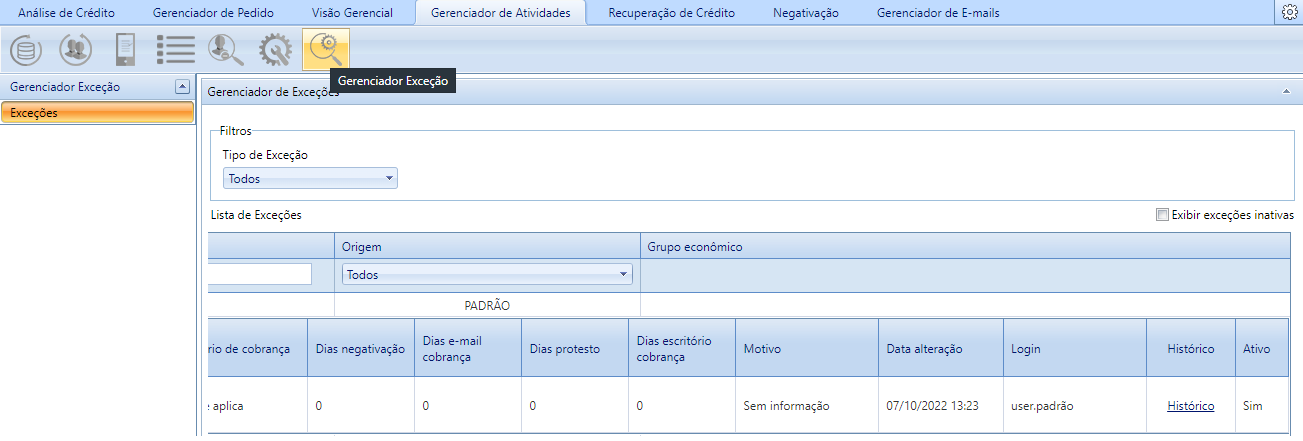
Para listar as exceções, há cinco opções de filtros disponíveis. São elas:
- Todos (Lista todos os clientes que possuem algum tipo de exceção.);
- Desabilitar cliente (Lista todos os clientes que possuem alguma exceção.);
- Desabilitar título (Lista todos os clientes que possuem algum título com exceção.);
- Manter negativado (Lista todos os clientes que possuem títulos com a exceção de manter negativado.);
- Prorrogar negativação (Lista todos os clientes que possuem títulos com a exceção de prorrogar negativação.);
Ainda há os filtros na lista de exceções que são por "Documento", "Nome" e "Origem".
A lista de exceções é exibida por clientes, nesta lista há uma flecha indicativa que quando pressionada abre o detalhe das exceções existentes para o cliente selecionado.
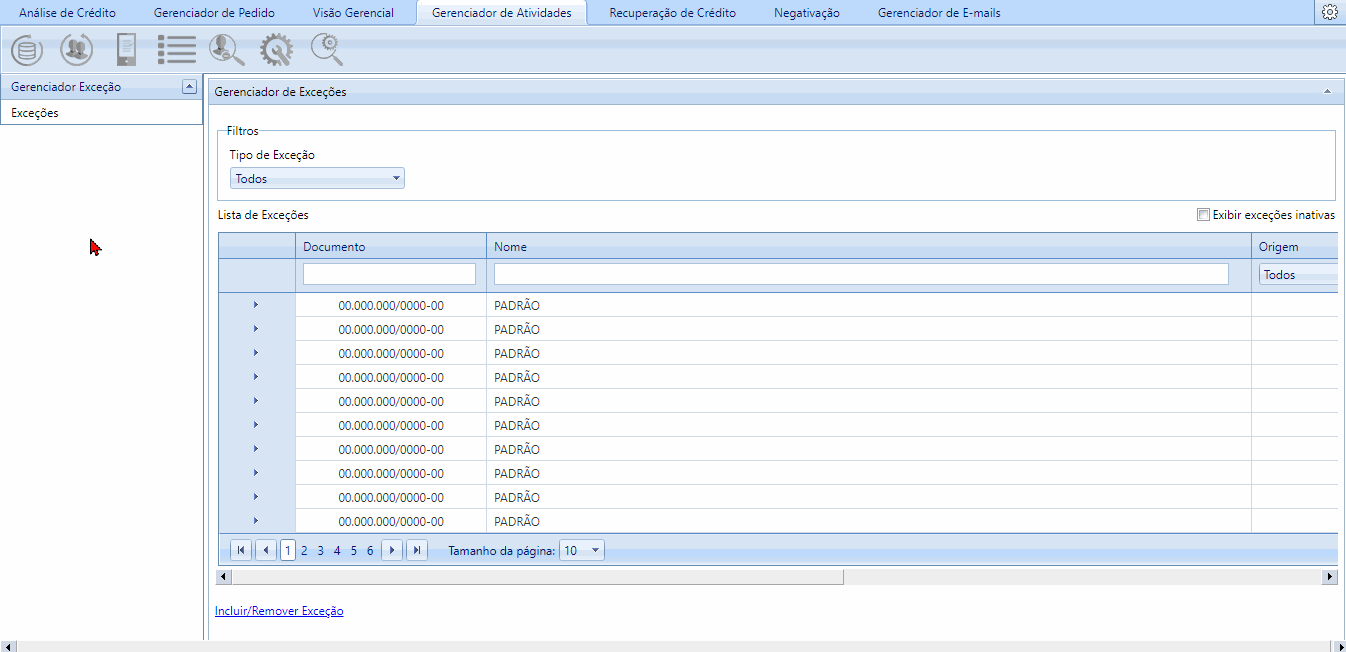
No campo "Tipo exceção" é exibido o tipo de exceção que está vinculado aquele título ou cliente. Quando o campo "título" estiver preenchido, obrigatoriamente a exceção se refere ao título. Quando estiver vazio, a exceção está atrelada apenas ao cliente.
Os campos "Negativação", "E-mail cobrança", "Protesto", "Escritório de cobrança" se remetem as telas onde o título pode possuir exceção. Se a descrição exibida for "Não se aplica", entende-se que nesta respectiva tela não há exceção. Quando for "Aplicar individual", "Grupo" ou "Raiz" é porque há uma exceção neste local.
Cada exceção possui um histórico que pode ser acessado de forma individual. No histórico são gravadas algumas informações a respeito de alterações que a exceção pode ter sofrido, como o usuário que realizou a alteração, data e hora dentre outras informações.
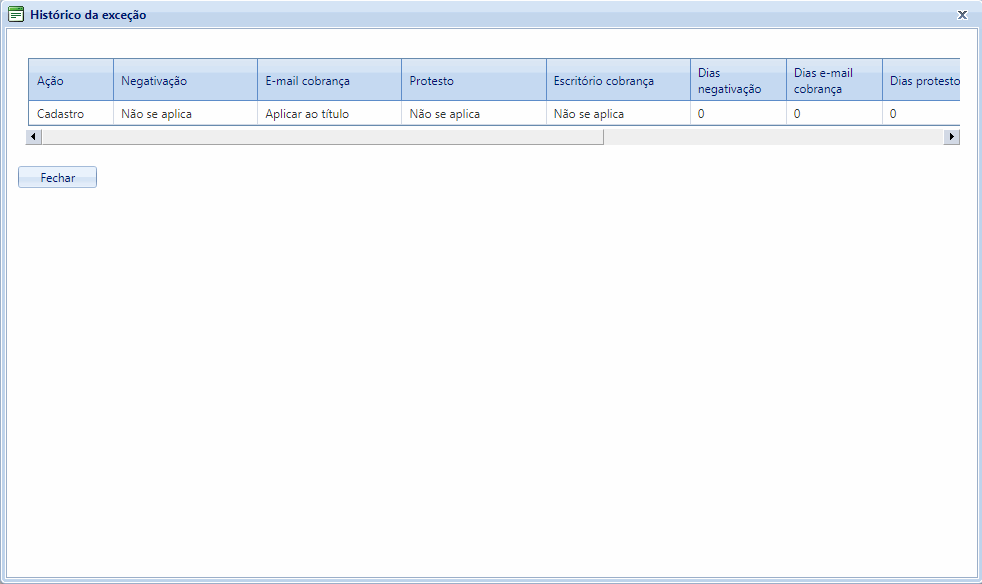
Para incluir uma exceção deve-se clicar no link "Incluir/Remover Exceção" presente na parte inferior da tela.
A tela de Incluir/Remover Exceção está dividida em três abas.
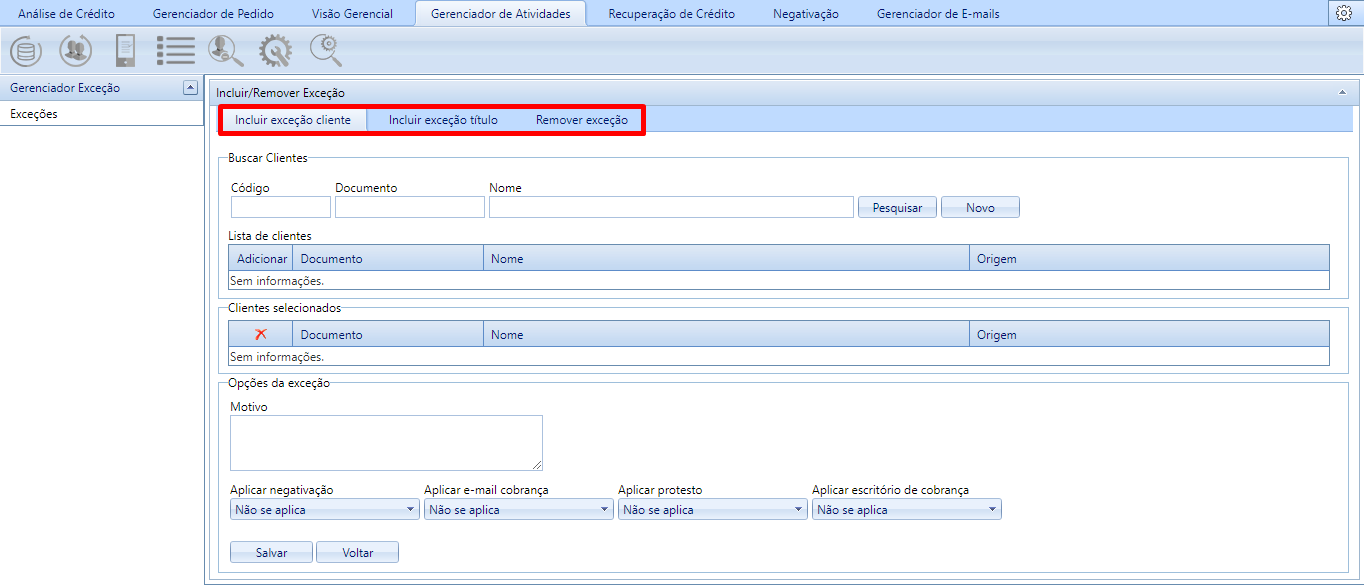
- Incluir exceção cliente (Adiciona exceções apenas para clientes);
- Incluir exceção título (Adiciona exceções apenas para títulos);
- Remover exceção (Remove exceção tanto de clientes quanto títulos);
Incluir exceção de cliente: Nesta aba é possível inserir exceções por cliente. Para localizar o cliente desejado pode-se utilizar o filtro de documento ou nome. Após encontrar o cliente o qual será adicionado uma exceção, deve-se então selecionar o mesmo. Depois de selecionado fica a critério do usuário informar ou não um motivo, ele não é obrigatório.
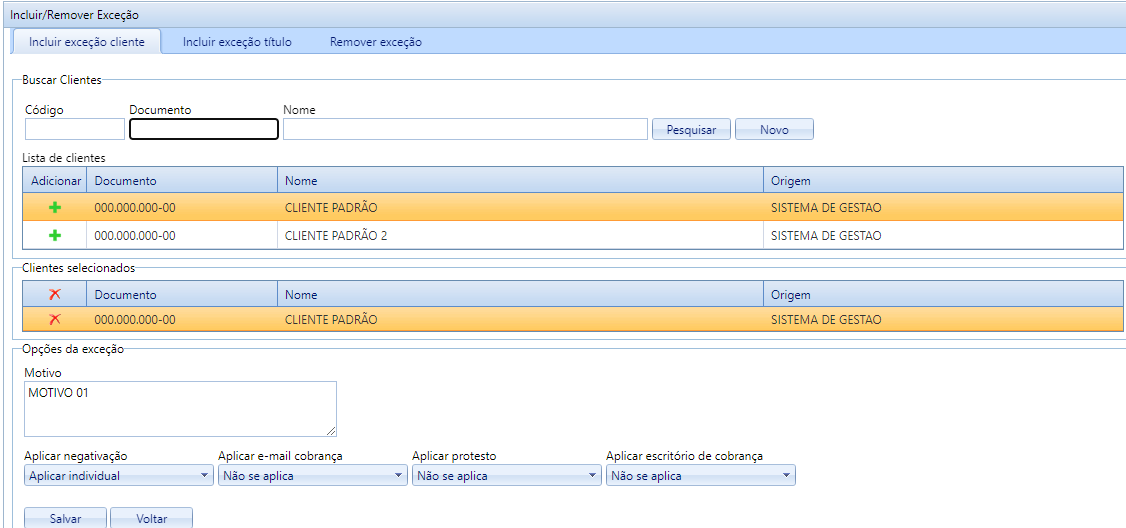
Posteriormente deve-se escolher em qual tela será aplicada a exceção, podendo ter um ou mais seleções:
- Aplicar negativação (Será aplicado a exceção na tela de negativação);
- Aplicar e-mail cobrança (Será aplicado a exceção na tela de e-mail cobrança);
- Aplicar protesto (Será aplicado a exceção na tela de protestos);
- Aplicar escritório cobrança (Será aplicado a exceção na tela de escritório de cobrança);
Em todas as telas as opções de aplicar a exceção são:
- Aplicar ao grupo econômico (Aplica a exceção para todos os integrantes do grupo econômico);
- Aplicar a raiz (Aplica a exceção para todos da raiz de CNPJ);
- Aplicar individual (Aplica individualmente para o cliente que está selecionado);
- Não se aplica (Não aplica exceção na tela);
Depois de selecionado em quais telas será aplicado e de que forma, pressionando o botão salvar a exceção estará adicionada.
Incluir exceção título: Nesta aba é possível inserir exceções de título. Para filtrar por cliente é possível informar documento ou nome.
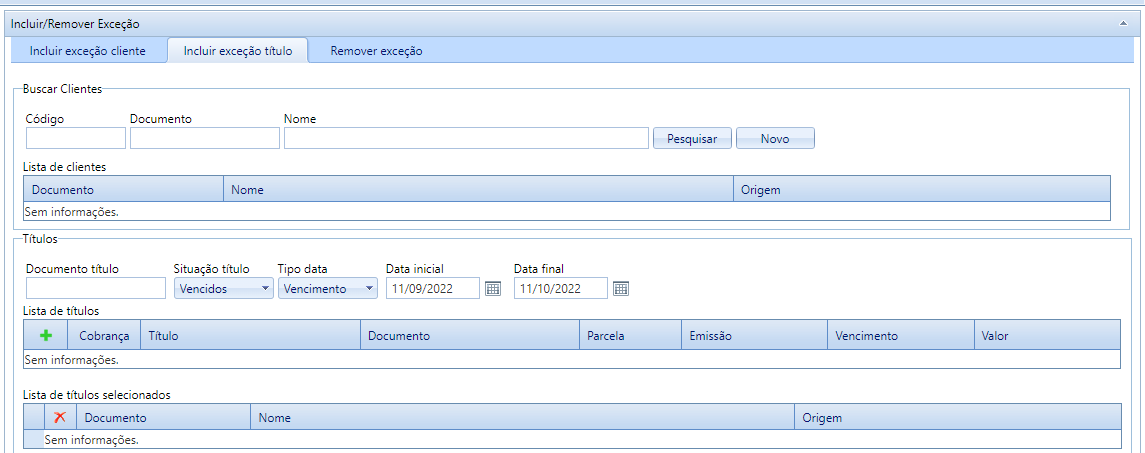
Porém esta aba também conta com filtros para facilitar a pesquisa por títulos. As opções são por documento título, situação título, tipo de data, data inicial e data final.
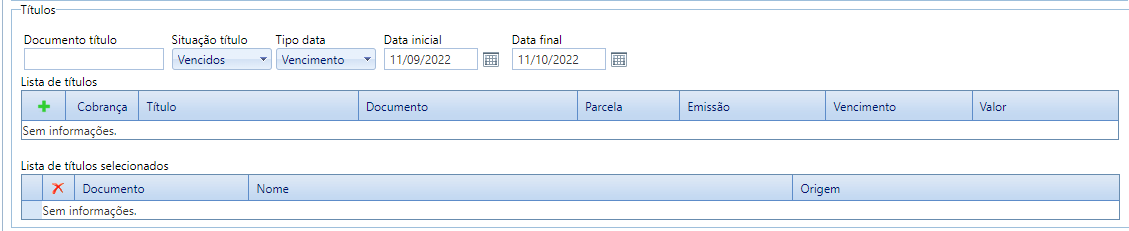
O processo é o mesmo que adicionar exceções de clientes, porém neste caso também é necessário adicionar os títulos que serão atribuídas as exceções.
As opções de exceção são:
- Desabilitar título (O título recebe exceção de desabilitado para demais processos.);
- Manter negativado (Exceção mantém o título negativado.);
- Prorrogar negativação (Exceção prorroga a negativação do título.);
OBS: Manter negativado e Prorrogar negativação só são permitidos na tela de negativação. As demais telas ficaram desabilitadas caso uma das duas opções sejam selecionadas.
As opções de atribuição de exceção por tela são:
- Aplicar ao título;
- Não se aplica;
Após selecionar o tipo de exceção, e as telas para que sejam aplicadas as exceções o último passo é pressionar o botão salvar. Deste modo os títulos selecionados terão suas exceções adicionadas.
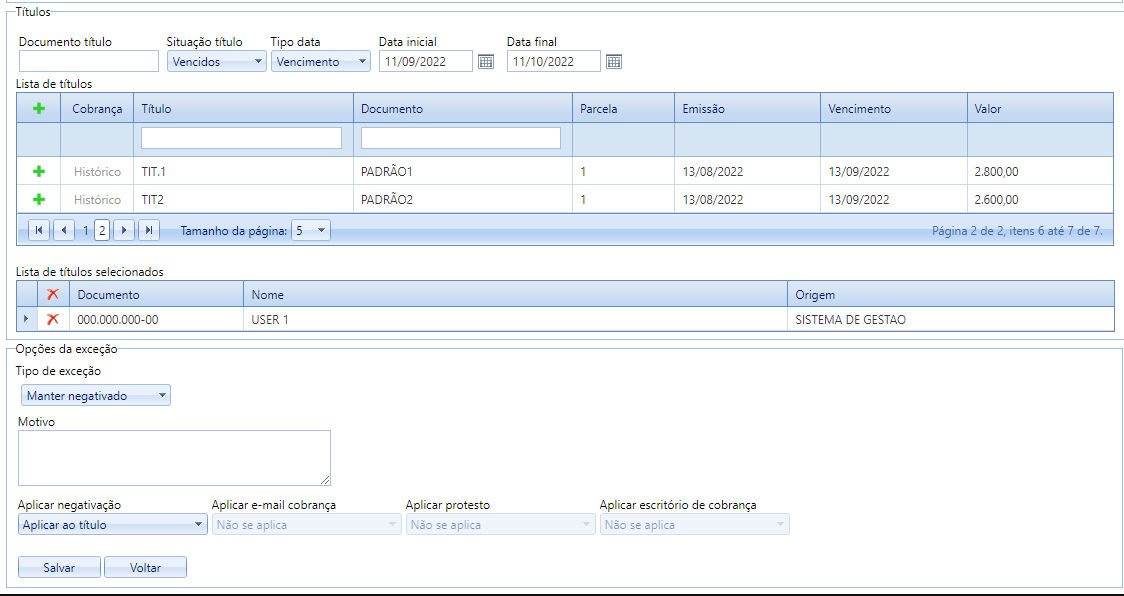
Remover exceção: Nesta aba é possível remover exceções de títulos e clientes. Ao adentar nesta tela, é exibida a lista de todas as exceções existentes no sistema. Alguns filtros na grid possibilitam trazer um resultado mais assertivo, como documento, título, origem, tipo exceção, título, negativação, e-mail cobrança, protesto e escritório cobrança.
Cada exceção possui um histórico de informações que pode ser acessada de forma individual.
Para remover uma exceção, deve-se adicionar o cliente desejado na lista de exceções para remover.
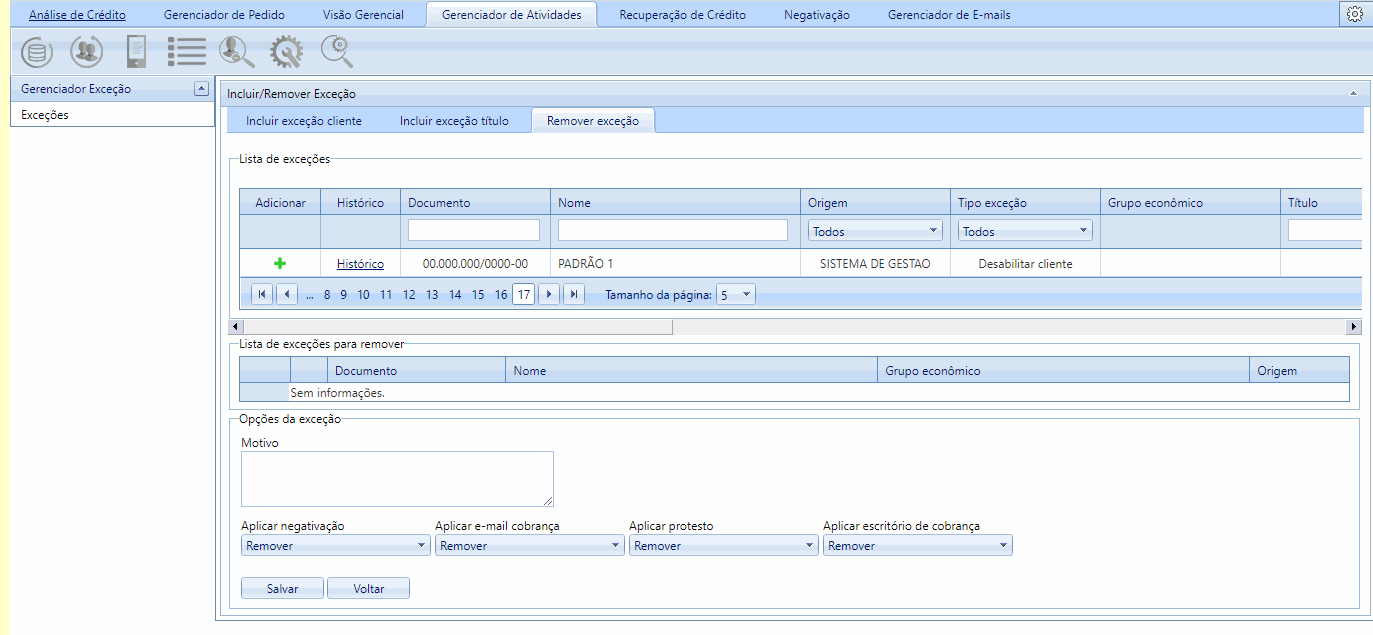
O motivo não é obrigatório para remover uma exceção, fica a critério do usuário.
As opções de seleção para as telas são:
- Remover (Faz ação de remover a exceção da tela onde está selecionada);
- Manter (Mantém a exceção na tela selecionada);
OBS: Caso uma tela não possua exceção, as opções remover e manter são neutras e não realizam nenhuma ação.
Clicando em salvar, a exceção será removida das telas onde a opção "Remover" foi atribuída.
GERENCIADOR DE E-MAILS > GERENCIAR EXCEÇÕES
Acrescentado no gerenciador de e-mails um link pra adicionar ou remover exceções a fim de facilitar a usabilidade da função de exceções.
Para adicionar ou remover exceção de cliente e título é necessário clicar no link "Gerenciar Exceções".
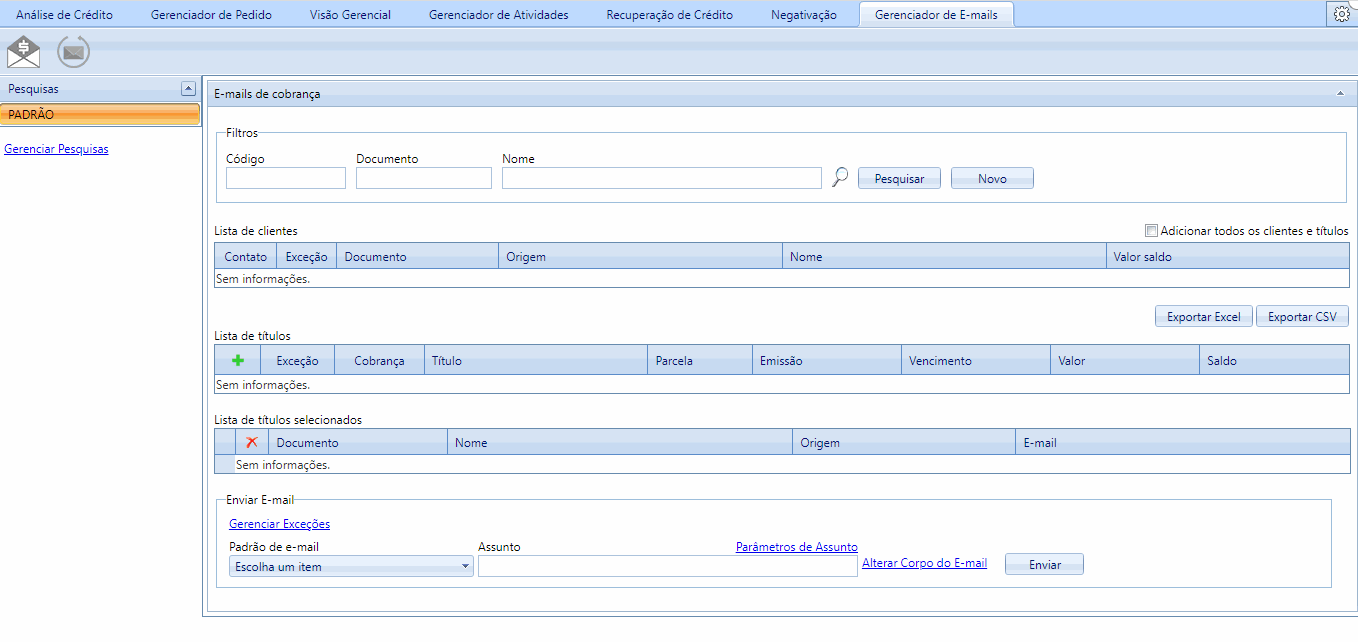
Esta tela tem seu funcionamento igual ao do gerenciador de exceções, mencionado no topo desta tarefa.
OBS: Quando acessada esta tela, a pesquisa não será realizada de forma automática. Esta modificação se deu a fim de melhoria na performance. Para pesquisar será necessário um clique do usuário na pesquisa desejada.
NEGATIVAÇÃO > GERENCIAR EXCEÇÕES
Adicionado na tela de negativação um atalho para acessar as exceções. Para adentar basta clicar no link "Gerenciar Exceções" presente na parte inferior da tela.
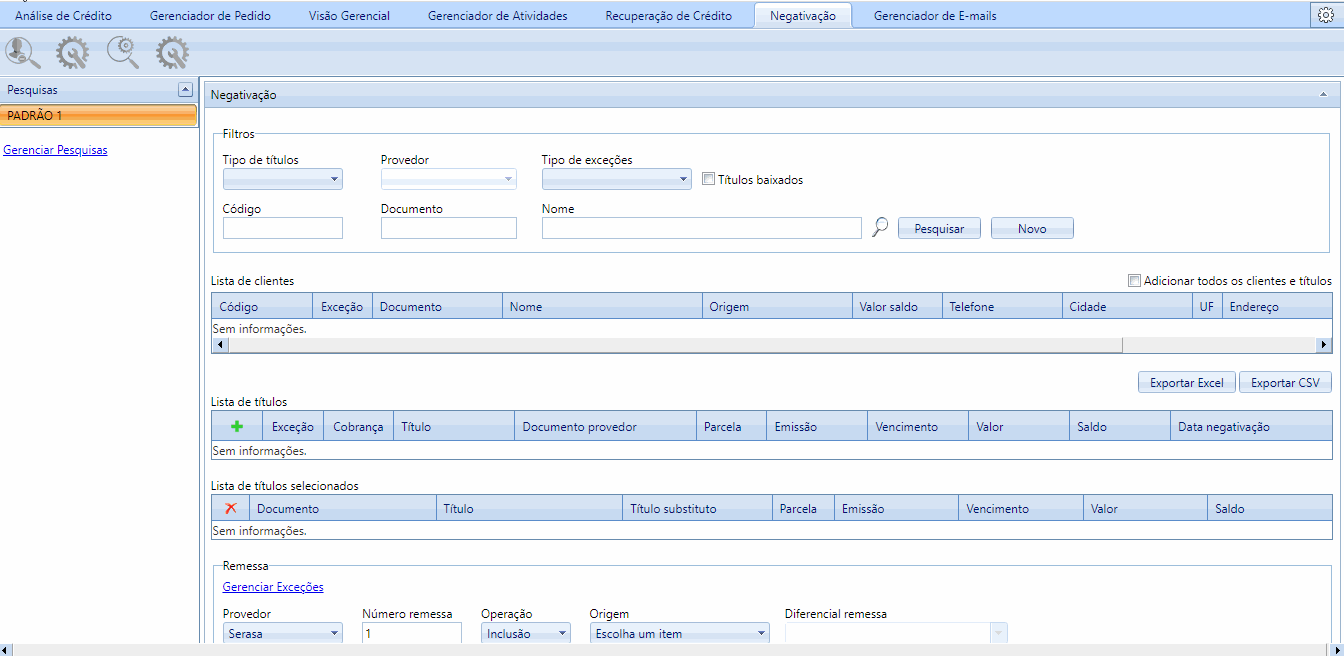
Esta tela tem seu funcionamento igual ao do gerenciador de exceções, mencionado no topo desta tarefa.
OBS: Quando acessada esta tela, a pesquisa não será realizada de forma automática. Esta modificação se deu a fim de melhoria na performance. Para pesquisar será necessário um clique do usuário na pesquisa desejada.
NEGATIVAÇÃO > PROTESTO > GERENCIAR EXCEÇÕES
Similar as demais telas mencionadas acima, no protesto um link para facilitar o acesso as exceções foi acrescentado.
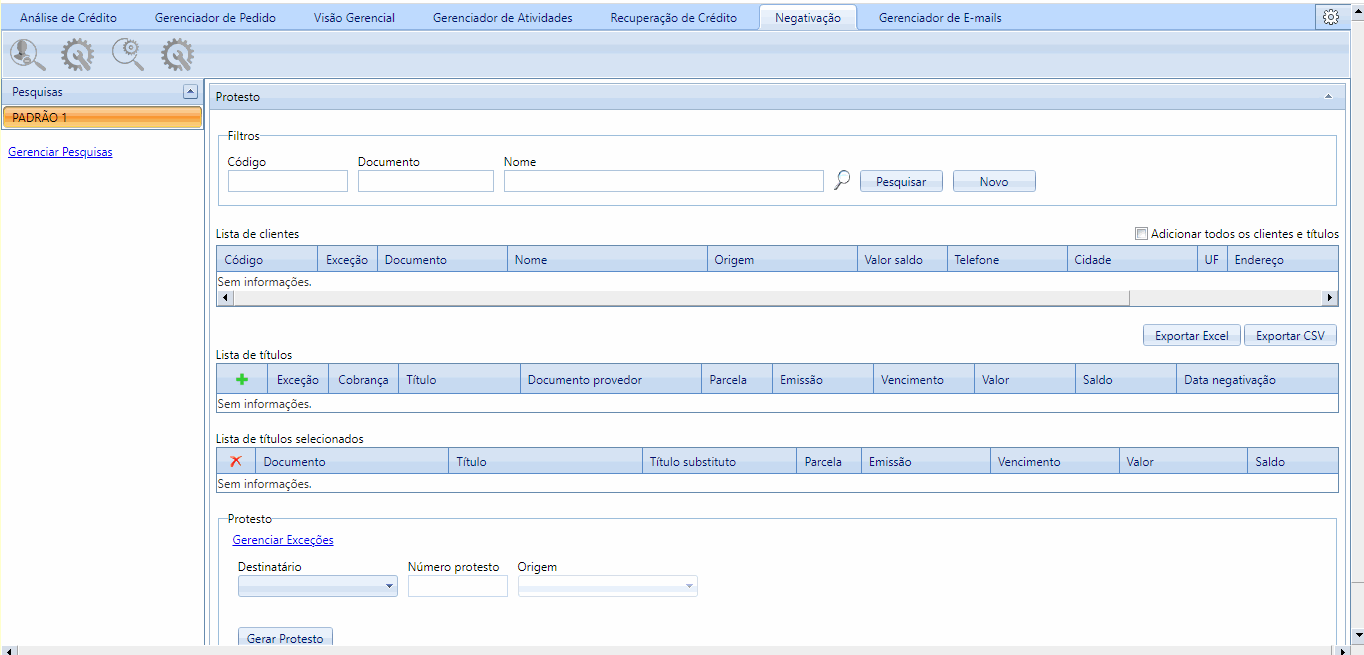
O mesmo processo para adicionar e remover exceções decorre das demais telas, vide documentação mencionada acima.
OBS: Quando acessada esta tela, a pesquisa não será realizada de forma automática. Esta modificação se deu a fim de melhoria na performance. Para pesquisar será necessário um clique do usuário na pesquisa desejada.
GERENCIADOR DE ATIVIDADES > COBRANÇA > GERENCIAR EXCEÇÕES
No escritório de cobrança, foi adicionado o link "Gerenciar Exceções". Ele possui o mesmo funcionamento das telas anteriores, possibilitando o gerenciamento das exceções.
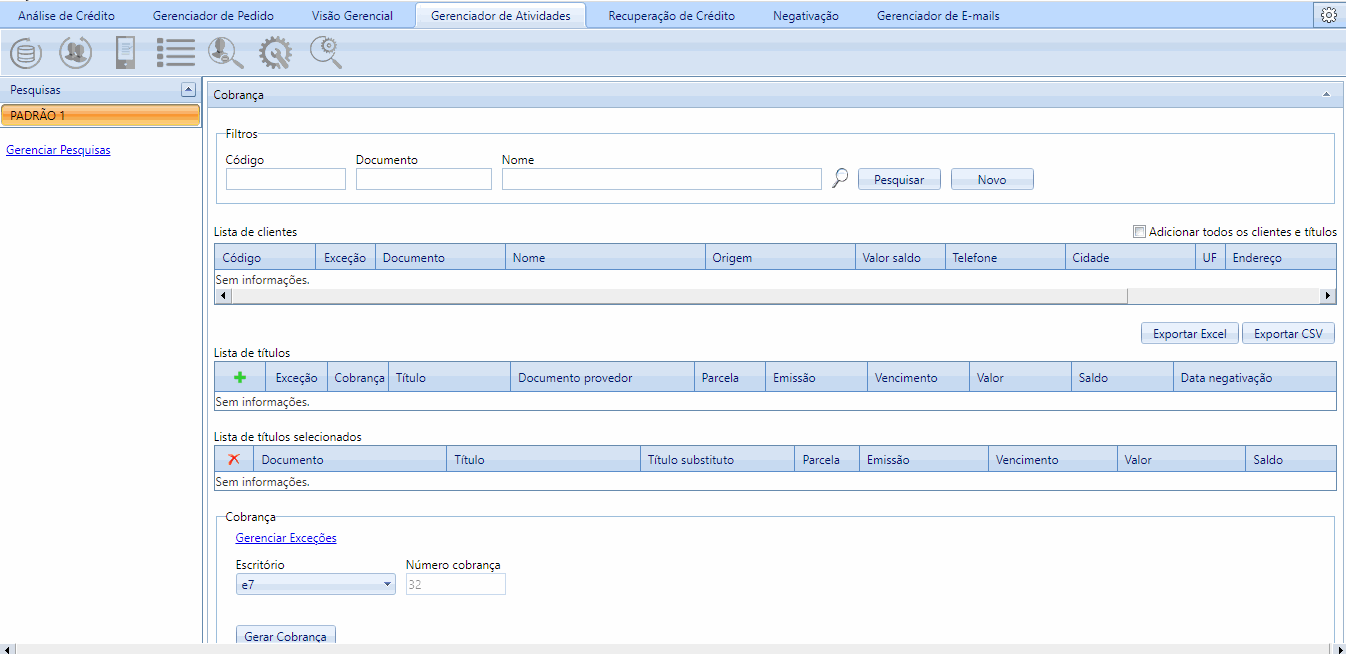
OBS: Quando acessada esta tela, a pesquisa não será realizada de forma automática. Esta modificação se deu a fim de melhoria na performance. Para pesquisar será necessário um clique do usuário na pesquisa desejada.
OBS Geral: Nas telas de Ger. E-mail, Protesto, Cobrança e Negativação quando a exceção for atribuída para a tela em que o usuário está acessando, no retorno da pesquisa a linha do cliente com exceção retornará em cor vermelha. Caso a exceção exista, porém em outra tela diferente a qual o usuário está acessando, apenas o ícone de exceção estará na cor amarela, e a linha manterá a cor padrão. Uma mensagem avisando sobre qual exceção existe naquele cliente/título também é exibida quando o mouse é deixado sobre a linha desejada.

# 2 - GERAL
# 2.1 - Negativação: Função de substituir caracteres não aceitos pela Serasa no documento do título.
CONFIGURAÇÕES GERAIS > PARAM. DO SISTEMA
Adicionado um novo parâmetro para configuração de um caractere especial. Este terá como função substituir caracteres inválidos no processo de negativação de títulos. Podem ser utilizados na configuração do parâmetro os seguintes caracteres:
- Barra: (/) ;
- Hífen: (-) ;
- Ponto: (.) ;
- Espaço em branco:( );
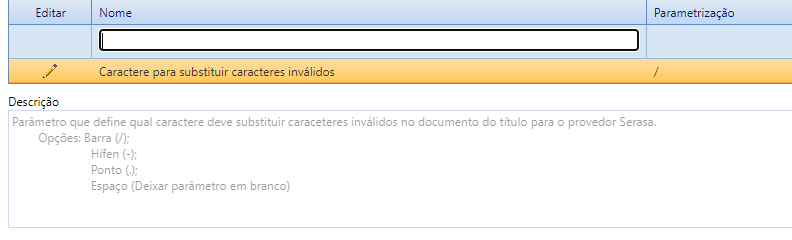
Quando configurado com uma destas opções, caso no momento de gerar remessa de negativação o título possuir algum caractere inválido, ele então automaticamente será alterado para o caractere informado no parâmetro.
OBS: Manipulação feita somente para o provedor Serasa.
# 2.2 - Cobrança: Criação de uma tela que mostre o "histórico" de um título relacionado a cobrança.
Adicionado um novo campo em alguns módulos para verificarem o histórico em títulos que já passaram por algum tipo de cobrança.
Segue módulos:
- Cobrança
- Contas a receber > Detalhamento de título
- Gerenciador de e-mail
- Gerenciador de exceções > Adicionar exceção título
- Negativação
- Protesto
- Recuperação de crédito > Negociar
Quando envolver título e o mesmo ter passado por algum tipo de cobrança, terá este campo destacado:
Caso não tenha nenhuma observação / histórico, o mesmo estará desabilitado: